progpausadoZx
linkin park
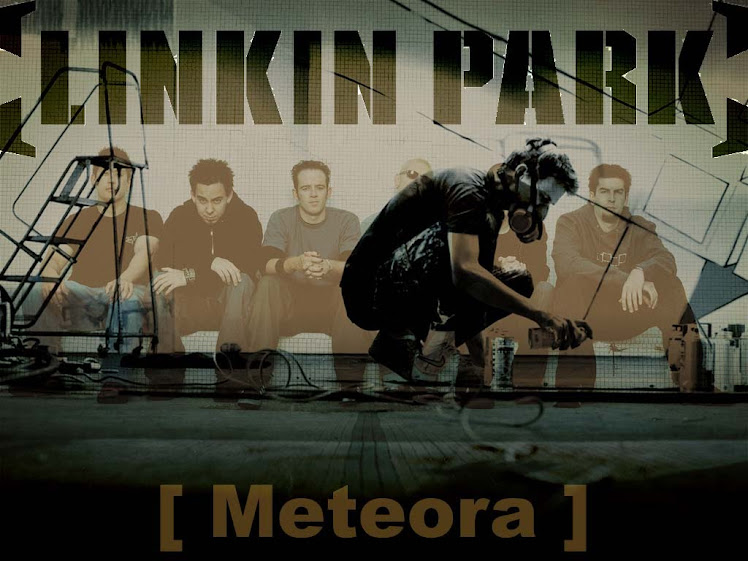
xevere
domingo, 6 de mayo de 2012
martes, 25 de octubre de 2011
COMPUTADORES PERSONALES
Una computadora personal u ordenador personal, también conocida como PC (sigla en inglés de personal computer), es una microcomputadora diseñada en principio para ser usada por una sola persona a la vez. Una computadora personal es generalmente de tamaño medio y es usado por un solo usuario (aunque hay sistemas operativos que permiten varios usuarios simultáneamente, lo que es conocido como multiusuario).
Una computadora personal suele estar equipada para cumplir tareas comunes de la informática moderna, es decir permite navegar por Internet, escribir textos y realizar otros trabajos de oficina o educativos, como editar textos y bases de datos. Además de actividades de ocio, como escuchar música, ver videos, jugar, estudiar, etc.
 En cuanto a su movilidad podemos distinguir entre computadora de escritorio (Desktop) y computadora portátil (Laptop). Dentro del conjunto de las computadoras portátiles están las llamadas computadoras portátiles de escritorio.
En cuanto a su movilidad podemos distinguir entre computadora de escritorio (Desktop) y computadora portátil (Laptop). Dentro del conjunto de las computadoras portátiles están las llamadas computadoras portátiles de escritorio.ARQUITECTURA DEL COMPUTADOR
El concepto de arquitectura en el entorno informático proporciona una descripción de la construcción y distribución física de los componentes de la computadora.
La arquitectura de una computadora explica la situación de sus componentes y permite determinar las posibilidades de que un sistema informático, con una determinada configuración, pueda realizar las operaciones para las que se va a utilizar.
Cualquier usuario que desee adquirir un sistema informático, tanto si es una gran empresa como un particular, debe responder a una serie de preguntas previas: ¿qué se desea realizar con el nuevo sistema informático? ¿Cuáles son los objetivos a conseguir? ¿Qué software será el más adecuado para conseguir los objetivos marcados? ¿Qué impacto va a suponer en la organización (laboral o personal) la introducción del nuevo sistema informático?
Finalmente, cuando se haya respondido a estas preguntas, el usuario tendrá una idea aproximada de los objetivos que han de cumplir los diferentes sistemas informáticos a evaluar.
- Unidad Central del Sistema
- Unidad Central de Proceso
- Unidad de Control (CU)
- Unidad Aritmética y Lógica (ALU)
- Registros
- Memoria de Acceso Aleatorio (RAM)
- Memoria ROM
- Memoria Caché
- Buses
- Arquitecturas de Bus
- Reloj
- Tarjetas de expansión interna
- Tarjetas Controladoras de Periféricos
- Tarjetas de Expansión Controladoras del Modo de Video
- Tarjetas Controladoras de Comunicaciones
CONCEPTO DE HARDWARE Y SOFTWARE
1.- DEFINICIÓN DE HARDWARE Y SOFTWARE.
EL HARDWARE: Componentes físicos del ordenador, es decir, todo lo que se puede ver y tocar. Clasificaremos el hardware en dos tipos:
- El que se encuentra dentro de la torre o CPU, y que por lo tanto no podemos ver a simple vista.
- El que se encuentra alrededor de la torre o CPU, y que por lo tanto, si que vemos a simple vista, y que denominamos periféricos.
EL SOFTWARE: Son las instrucciones que el ordenador necesita para funcionar, no existen físicamente, o lo que es igual, no se pueden ver ni tocar. También tenemos de dos tipos:
- Sistemas Operativos: Tienen como misión que el ordenador gestione sus recursos de forma eficiente, además de permitir su comunicación con el usuario. Nosotros utilizamos el Sistema Windows.
- Aplicaciones: Son programas informáticos que tratan de resolver necesidades concretar del usuario, como por ejemplo: escribir, dibujar, escuchar música,...
DISPOSITIVOS DE ENTRADA, PROCESO Y SALIDA
Los Dispositivos de Entrada:
Estos dispositivos permiten al usuario del computador introducir datos, comandos yprogramas en el CPU. El dispositivo de entrada más común es un teclado similar al de lasmáquinas de escribir. La información introducida con el mismo, es transformada por el ordenador en modelos reconocibles. Los datos se leen de los dispositivos de entrada y se almacenan en la memoria central o interna. Los Dispositivos de Entrada, convierten la información en señales eléctricas que se almacenan en la memoria central.
Los Tipos de Dispositivos de Entrada Más Comunes Son:
a) Teclado
Estos dispositivos permiten al usuario del computador introducir datos, comandos yprogramas en el CPU. El dispositivo de entrada más común es un teclado similar al de lasmáquinas de escribir. La información introducida con el mismo, es transformada por el ordenador en modelos reconocibles. Los datos se leen de los dispositivos de entrada y se almacenan en la memoria central o interna. Los Dispositivos de Entrada, convierten la información en señales eléctricas que se almacenan en la memoria central.
Los Tipos de Dispositivos de Entrada Más Comunes Son:
a) Teclado
b) Ratón ó Mouse
c) Micrófono
d) Scanner
e) Cámara Digital:
3.- Los Dispositivos de Salida:Estos dispositivos permiten al usuario ver los resultados de los cálculos o de las manipulaciones de datos de la computadora. El dispositivo de salida más común es la unidad de visualización (VDU, acrónimo de Video Display Unit), que consiste en un monitorque presenta los caracteres y gráficos en una pantalla similar a la del televisor.
Los tipos de Dispositivos de Salida más Comunes Son:
Los tipos de Dispositivos de Salida más Comunes Son:
a) Pantalla o Monitor
c) Altavoces:
d) Auriculares
g) Plotters
viernes, 8 de abril de 2011
trucos windows 7
Cambiar la carpeta de apertura por defecto del explorador de windows 7
jiji y esto se hace asi:
Con este truco para Windows 7 vamos a poder abrir el explorador de Windows en la carpeta que más utilizemos y no en la que viene por defecto, que es la que nos muestra la biblioteca, con nuestros documentos, imágenes, música y videos.
Es válido tanto para el icono del explorador de Windows como para el icono de la carpeta que tenemos en la barra de inicio rápido. Para ello haremos lo siguiente:
- Pinchamos con el botón derecho sobre el icono del explorador y luego click derecho de nuevo sobre el icono de explorador de Windows y pinchamos en Propiedades, como se ve en la imagen de arriba, con lo que veremos la siguiente imagen:

jiji y esto se hace asi:
Con este truco para Windows 7 vamos a poder abrir el explorador de Windows en la carpeta que más utilizemos y no en la que viene por defecto, que es la que nos muestra la biblioteca, con nuestros documentos, imágenes, música y videos.
Es válido tanto para el icono del explorador de Windows como para el icono de la carpeta que tenemos en la barra de inicio rápido. Para ello haremos lo siguiente:
- Pinchamos con el botón derecho sobre el icono del explorador y luego click derecho de nuevo sobre el icono de explorador de Windows y pinchamos en Propiedades, como se ve en la imagen de arriba, con lo que veremos la siguiente imagen:
- Aqui no tocaremos el texto "%windir%\explorer.exe" y tras dejar un espacio en blanco, escribiremos la ruta de la carpeta que queramos sea por defecto, por ejemplo, si queremos la de nuestro escritorio sería " C:\Users\dani\Desktop " , teniendo en cuenta que debereis cambiar "dani" por vuestro usuario y la unidad C por la que tengais instalado Windows 7.
- Tras esto, le damos al botón aceptar y ya está, cada vez que abramos la carpeta de inicio rápido en la barra de tareas iremos directos a la carpeta que elejida.
Si quereis volver a poner como carpeta por defecto la que traia Windows 7 simplemente seguimos los pasos y dejamos solo " %windir%\explorer.exe " en el acceso directo, sin comillas ojo.
lunes, 28 de marzo de 2011
versiones de windows seven
Y AQUI TENEMOS LAS VERSIONES DEL WINDOWS SEVEN PARA PC`s DE 32 Y 64 BITS
A diferencia de su predecesor, Windows 7 es una actualización incremental del núcleo NT 6.0, esto con la meta de mantener cierto grado de compatibilidad con aplicaciones y hadware en los que su antecesor Windows Vista ya era compatible. Las metas de desarrollo para Windows 7 fueron el mejorar su interfaz para hacerla más amena al usuario, con nuevas características que permiten hacer tareas de una manera más fácil y rápida, al mismo tiempo en que se realizaron esfuerzos para lograr un sistema más ligero, estable y rápido. Diversas presentaciones dadas por la compañía en el 2008 se enfocaron en demostrar capacidades táctiles multi-touch, una interfaz rediseñada junto con una nueva barra de tareas y un sistema de redes domésticas denominado Grupo en el Hogar, además de mejoras en el rendimiento.
algunos requisitos previos antes de instalar el S.O.
-> Procesador de 32 bits (x86) o 64 bits (x64) a 1 gigahercio (GHz) o más.
-> Memoria RAM de 1 gigabyte (GB) (32 bits) o memoria RAM de 2 GB (64 bits).
-> Espacio disponible en
-> Dispositivo gráfico DirectX 9 con controlador WDDM 1.0 o
Windows 7 Starter Edition
- Sólo para los fabricantes de equipos originales (OEM) que vendan equipos nuevos.
- Sin interfaz de usuario ni Aero.
- Sólo permitirá correr 3 programas simultáneamente.
Windows 7 Home Basic
- Sólo en mercados emergentes.
- Sin interfaz de usuario ni Aero.
- Para todo el mundo, fabricantes de equipos originales (OEM) y tiendas.
- Incluye interfaz de usuario y Aero.
- Soporte para multi-touch.
- Añade juegos “premium”.
- Multimedia (Media Center, Reproducción de DVD, y más)
- Para todo el mundo, fabricantes de equipos originales (OEM) y tiendas.
- Incluye todas las características de Windows 7 Home Premium.
- Mejor capacidad para trabajar en Red.
- Mayor protección de datos, con EFS.
- Sólo para empresas.
- Incluye todas las características de Windows 7 Professional.
- Añade BitLocker.
- Disponibilidad limitada para fabricantes de equipos originales (OEM) y tiendas.
- Incluye todas las características de Windows 7 Enterprise.
otra clasificacion seria x el tipo de impulsos que pide de requisitos el procesador:
Starter x86 (Sólo disponible esta versión)
Home Basic x86
Home Basic x64
Home Premium x86
Home Premium x64
Professional x86
Professional x64
Ultimate x86
Ultimate x64
Enterprise x86
Enterprise x64
si aparecen mas pues las iremos poniendo...
hasta la siguiente entrada
viernes, 18 de marzo de 2011
clase de profesor tito
tipos de programas
*.doc
nombre.tipo
*.doc > documento
*.txt > texto
*.jpg > imagenes
*.gif > imagenes
*.bmp > imagenes
*.wav >sonido
*.mp3 > solnido
*.mid > sonido
*.avi >video
*.mpg >video
*.docx >word
*.xlsx >exel
*pptx >powerpoint
*.mdbx > access
entocnes decimos que podemos buscar archivos sabiendo el tipo de archivo no importando el nombre, claro que nos saldran todos los archivos de ese tipo ummm.. ,esto podemos usarlo cuando queremnos buscar rapidamente todos los archivos de un determinado tipo.
*.doc
nombre.tipo
*.doc > documento
*.txt > texto
*.jpg > imagenes
*.gif > imagenes
*.bmp > imagenes
*.wav >sonido
*.mp3 > solnido
*.mid > sonido
*.avi >video
*.mpg >video
*.docx >word
*.xlsx >exel
*pptx >powerpoint
*.mdbx > access
entocnes decimos que podemos buscar archivos sabiendo el tipo de archivo no importando el nombre, claro que nos saldran todos los archivos de ese tipo ummm.. ,esto podemos usarlo cuando queremnos buscar rapidamente todos los archivos de un determinado tipo.
jueves, 17 de marzo de 2011
windows seven
Windows 7 es la versión más reciente, moderna y compleja de Microsoft Windows, línea de sistemas operativos producida por Microsoft Corporation. Esta versión está diseñada para uso en PC, incluyendo equipos de escritorio en hogares y oficinas, equipos portátiles, tablet PC, netbooksy equipos media center.El desarrollo de Windows 7 se completó el 22 de julio de 2009, siendo entonces confirmada su fecha de venta oficial para el 22 de octubre de 2009 junto a su equivalente para servidores Windows Server 2008 R2.
A diferencia del gran salto arquitectónicoy de características que sufrió su antecesor Windows Vistacon respecto a Windows XP, Windows 7 fue concebido como una actualización incremental y focalizada de Vista y su núcleo NT 6.0, lo que permitió mantener cierto grado de compatibilidad con aplicacionesy hardwareSin embargo, entre las metas de desarrollo para Windows 7 se dio importancia a mejorar su interfazpara volverla más accesible al usuario e incluir nuevas características que permitieran hacer tareas de una manera más fácil y rápida, al mismo tiempo que se realizarían esfuerzos para lograr un sistema más ligero, estable y rápido.en los que éste ya era compatible.
Diversas presentaciones ofrecidas por la compañía en 2008 se enfocaron en demostrar capacidades multitáctiles, una interfazrediseñada junto con una nueva barra de tareasy un sistema de redes domésticas simplificado y fácil de usar denominado Grupo en el Hogar, además de importantes mejoras en el rendimiento general del sistema operativo.
A diferencia del gran salto arquitectónicoy de características que sufrió su antecesor Windows Vistacon respecto a Windows XP, Windows 7 fue concebido como una actualización incremental y focalizada de Vista y su núcleo NT 6.0, lo que permitió mantener cierto grado de compatibilidad con aplicacionesy hardwareSin embargo, entre las metas de desarrollo para Windows 7 se dio importancia a mejorar su interfazpara volverla más accesible al usuario e incluir nuevas características que permitieran hacer tareas de una manera más fácil y rápida, al mismo tiempo que se realizarían esfuerzos para lograr un sistema más ligero, estable y rápido.en los que éste ya era compatible.
Diversas presentaciones ofrecidas por la compañía en 2008 se enfocaron en demostrar capacidades multitáctiles, una interfazrediseñada junto con una nueva barra de tareasy un sistema de redes domésticas simplificado y fácil de usar denominado Grupo en el Hogar, además de importantes mejoras en el rendimiento general del sistema operativo.
lunes, 14 de marzo de 2011
windows seven vs linux
¿Realmente windows seven es el mejor Sistema operativo? o tan solo es una copia de la competencia linux sera tanto asi que dicen se copio del ultimo sistema operativo de la competencia ubuntu.
Solo podran decir cual sistema operativo es mejor cuando lo pruebe ustede mismo, entonces que esperamos o tan solo nuestro unico problemita es que el S.O. ubuntu es un poco dificl de manejar?.
O es que tan solo nos hemos acostumbrado a usar los S.O. de microsoft por que la mayoria de Pc`s viene con el S.O. windows ya instalado y nos acostumbramos a el? de algun modo tendremos que buscar nuevas experiencias en lo que a S.O. se refiere sino nos estancaremos en windows o tan solo nos resignaremos a usar windows 7.
La pregunta queda hecha y la respuesta la darasn ustedes señores a probar se ha dicho...
Solo podran decir cual sistema operativo es mejor cuando lo pruebe ustede mismo, entonces que esperamos o tan solo nuestro unico problemita es que el S.O. ubuntu es un poco dificl de manejar?.
O es que tan solo nos hemos acostumbrado a usar los S.O. de microsoft por que la mayoria de Pc`s viene con el S.O. windows ya instalado y nos acostumbramos a el? de algun modo tendremos que buscar nuevas experiencias en lo que a S.O. se refiere sino nos estancaremos en windows o tan solo nos resignaremos a usar windows 7.
La pregunta queda hecha y la respuesta la darasn ustedes señores a probar se ha dicho...
Suscribirse a:
Entradas (Atom)











